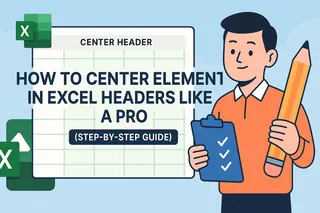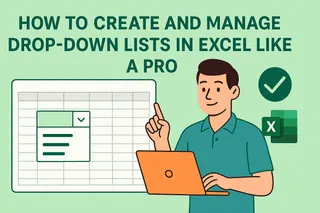Haben Sie schon einmal auf eine Tabelle voller getrennter Vor- und Nachnamen gestarrt und sich gewünscht, sie würden sich wie von Zauberhand verbinden? Sie sind nicht allein. Als Growth Manager bei Excelmatic habe ich unzählige Profis gesehen, die Stunden damit verbracht haben, Namen manuell zu kombinieren – bis sie diese cleveren Techniken entdeckten.
Die schnelle Lösung: Excelmatics KI-Magie
Bevor wir uns mit manuellen Methoden befassen, hier mein Lieblingsshortcut: Excelmatics KI-Datenassistent. Laden Sie einfach Ihre Tabelle hoch, geben Sie "Vor- und Nachnamen mit Leerzeichen verbinden" ein und sehen Sie zu, wie Ihre Daten im Nu transformiert werden. Keine Formeln, keine Kopfschmerzen – einfach perfekte Ergebnisse jedes Mal.
Jetzt Excelmatic kostenlos testen. Lass uns die manuellen Methoden für mehr Kontrolle erkunden.
1. Das Et-Zeichen (&) – Ihr neuer bester Freund
Dieses einfache Symbol wirkt wie digitaler Kleber:
=A2 & " " & B2
A2= VornameB2= Nachname" "fügt ein Leerzeichen dazwischen ein
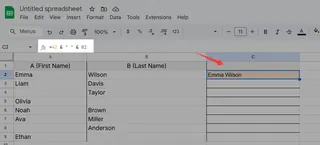
Profi-Tipp: Verketten Sie mehr Zellen mit zusätzlichen &-Symbolen für Zweitnamen oder Initialen.
2. CONCATENATE (Die Ur-Formel)
Obwohl sie langsam ausgemustert wird, funktioniert dieser Klassiker noch:
=CONCATENATE(A2," ",B2)
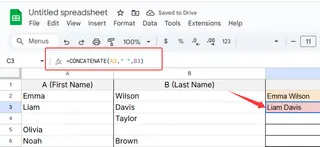
Excelmatic-Nutzer: Unsere KI schlägt solche Formeln automatisch basierend auf Ihrer Datenstruktur vor.
3. Umgang mit leeren Zellen wie ein Profi
Unordentliche Daten? Diese IF-Funktion rettet den Tag:
=IF(A2="", B2, IF(B2="", A2, A2 & " " & B2))
- Überspringt leere Zellen
- Verhindert unschöne doppelte Leerzeichen
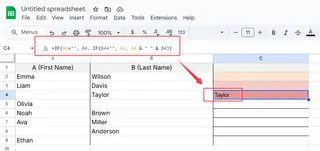
4. TEXTJOIN – Das Schweizer Taschenmesser
Für Excel 2016+-Nutzer:
=TEXTJOIN(" ", TRUE, A2:B2)
" "= fügt Leerzeichen einTRUE= ignoriert Leerstellen- Kombiniert ganze Bereiche
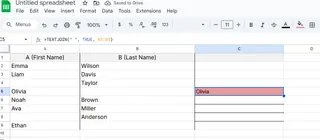
5. Flash Fill – Excels Gedankenleser
- Geben Sie den ersten kombinierten Namen manuell ein
- Beginnen Sie, den zweiten einzutippen
- Drücken Sie Strg+E, um den Rest automatisch auszufüllen
Funktioniert hervorragend bei inkonsistenten Datenmustern!
Fortgeschrittene Szenarien leicht gemacht
Zweitnamen? Kein Problem
=A2 & IF(B2<>"", " " & B2 & ".", "") & " " & C2
Doppelnamen
=A2 & " " & B2 & "-" & C2
Titel/Namenszusätze
=IF(D2<>"", D2 & " ", "") & A2 & " " & B2 & IF(C2<>"", ", " & C2, "")
Wann Sie zu KI-Tools wechseln sollten
Während diese Formeln funktionieren, werden sie mühsam bei:
- Großen Datensätzen
- Inkonsistenter Formatierung
- Häufigen Aktualisierungen
Hier glänzt Excelmatic – es lernt Ihre Namensmuster und wendet Korrekturen automatisch an, was Ihnen 90% der Zeit spart.
Jetzt sind Sie dran
Probieren Sie diese Methoden mit Ihren eigenen Daten aus! Für die einfachste Lösung:
- Gehen Sie zu 👉 hier
- Laden Sie Ihre Tabelle hoch
- Geben Sie "Vor- und Nachnamen zusammenführen" ein
- Laden Sie Ihre perfekt formatierte Datei herunter
Welche Methode hat Ihnen die meiste Zeit gespart? Markieren Sie uns @excelmatic mit Ihren Vorher/Nachher-Screenshots – wir lieben es, Ihre Produktivitätserfolge zu sehen!
P.S. Müssen Sie Namen stattdessen trennen? Fragen Sie einfach unsere KI "vollständige Namen in Spalten aufteilen" und betrachten Sie es als erledigt.